win101903开机慢怎么办_win101903开机慢的解决方法
[导读]:在我们使用更新完后的win101903时,有时候会发现开机的速度比更新之前要慢了好多。虽然不是什么大的问题,但还是让人感到不爽。小编现在就告诉你怎么解决win101903开机慢的问...
在我们使用更新完后的win101903时,有时候会发现开机的速度比更新之前要慢了好多。虽然不是什么大的问题,但还是让人感到不爽。小编现在就告诉你怎么解决win101903开机慢的问题。

win101903开机慢怎么办
一、启动项太多
1.打开任务管理器,然后切换【启动】标签页。或者在开始菜单的搜索栏,输入【taskmgr/0/startup】,直接打开任务管理器的启动标签页
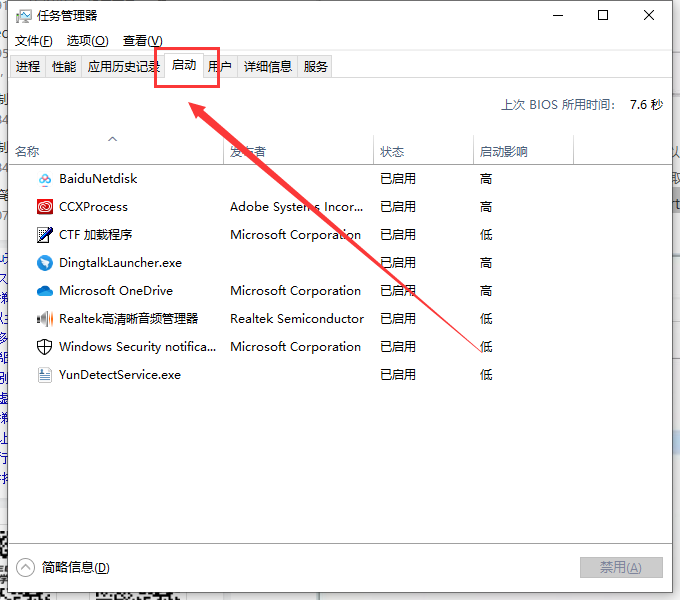
2.右键选中需要关闭开机启动的程序,选择【禁用】
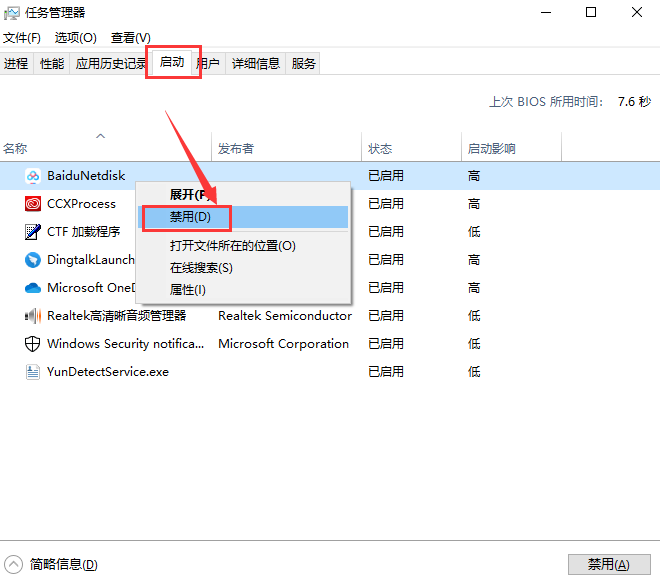
二、系统服务项太多
可以在第三方软件上关闭系统服务项。
三、动画效果太多
1.找到【此电脑】右键单击,选择【属性】
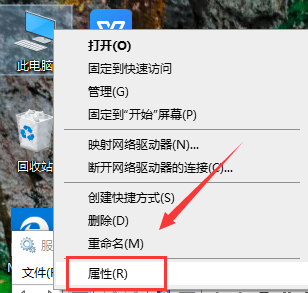
2.选择【高级系统设置】--【高级】--【设置】
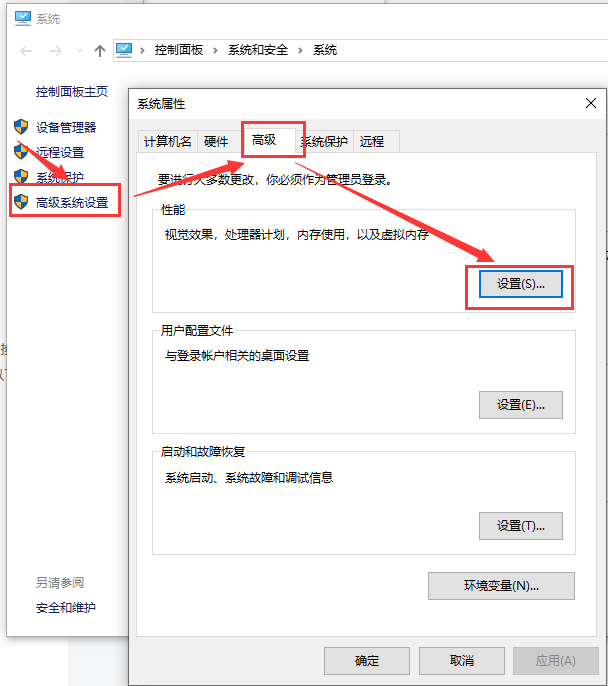
3.选择【调整为最佳性能】或者【自定义】自己根据需求进行设置即可
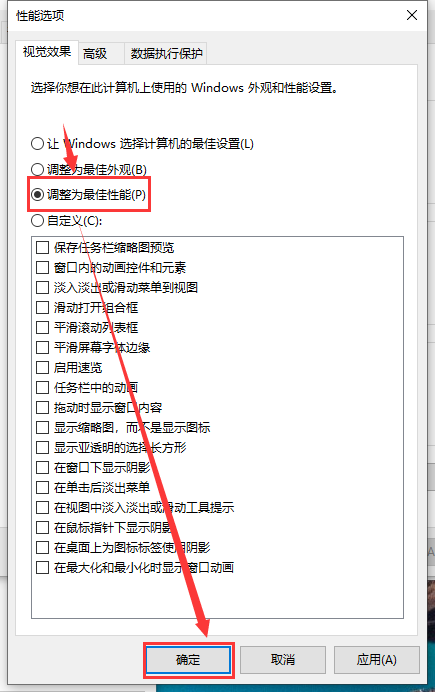
更多win101903的相关信息:
win101903没声音怎么办>>>
win101903异常CPU占用怎么办>>>
win101903版本自动断网怎么回事>>>
win101903更新界面为什么点不了>>>
以上就是小编给各位小伙伴带来的win101903开机慢怎么办的所有内容,希望你们会喜欢。更多相关教程请收藏系统家园~
本文来自投稿,不代表微盟圈立场,如若转载,请注明出处:https://www.vm7.com/a/jc/12991.html



